Cómo solucionar el error ‘Hubo un problema al acceder a esta aplicación’ de Microsoft Teams
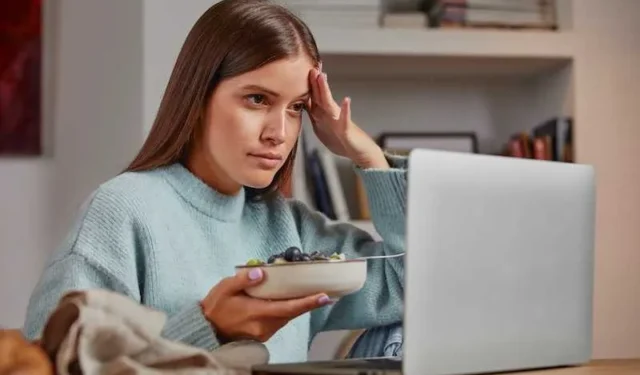
Muchas personas utilizan la aplicación Microsoft Teams para colaborar con sus compañeros de equipo utilizando herramientas eficientes. Microsoft Teams tiene características que le permiten comunicarse en línea y coordinar tareas de manera efectiva.
Desafortunadamente, varios usuarios informaron el mensaje de error de Microsoft Teams «Hubo un problema al acceder a esta aplicación». Es frustrante encontrar un error de este tipo, pero existen formas de resolver estos problemas en Microsoft Teams .
Formas de resolver el error ‘Hubo un problema al acceder a esta aplicación’ de Microsoft Teams
Si alguna vez ha visto este error mientras usa Microsoft Teams , las siguientes son algunas posibles soluciones que puede probar:
Borrar caché de aplicaciones de Microsoft Teams
Una de las primeras cosas que puede hacer para eliminar el molesto error en Microsoft Teams es borrar el caché. Los archivos de caché suelen ser la razón principal por la que la aplicación Microsoft Teams puede no abrirse correctamente .
La carpeta de caché puede llenarse con información no deseada que puede restringir la capacidad del programa para funcionar correctamente. Las funciones también incluyen archivos de aplicaciones en Microsoft Teams que es posible que no puedan generar el contenido necesario.
Por eso es importante borrar la carpeta de caché de vez en cuando para garantizar que estas funciones se ejecuten sin ningún problema.
También debe borrar la carpeta de caché si bloqueó recientemente la aplicación Microsoft Teams, ya que es posible que estas restricciones aún estén presentes en el caché. Borre el caché anterior para asegurarse de que la aplicación se ejecute correctamente.
Vuelva a verificar que la aplicación Microsoft Teams no esté bloqueada
Una aplicación predeterminada también puede quedar bloqueada en la sección administrativa de Microsoft Teams. Esto puede generar algunos problemas si la aplicación todavía está disponible en el escritorio pero ya no está disponible para su uso.
Es posible que la aplicación aún se abra, pero esta vez puede aparecer un error que le impida completar tareas o editar funciones en la aplicación.
- Abra Microsoft Office.
- Haga clic en el iniciador y en Administrador.
- Elija Teams de la lista de centros de administración.
- Haga clic en Aplicaciones de equipo y elija Administrar aplicaciones.
- Elige la aplicación que no puedes abrir.
- Seleccione Permitir.
- Presione Permitir una vez más. Esto confirmará y finalizará el proceso.
Una vez que regrese al programa Microsoft Teams como usuario general, ahora podrá abrir la aplicación, ya que ya no está bloqueada.
Actualizar Microsoft Teams para escritorio
Una solución más que puede intentar para corregir el error es actualizar el programa Microsoft Teams para el escritorio. Hay ocasiones en las que la aplicación que desea utilizar se actualizó y la versión actual de Microsoft Teams ya no es compatible.
Vaya a la sección de actualizaciones para asegurarse de que la aplicación se haya actualizado a su última versión. A veces, una simple actualización del programa es todo lo que se necesita para resolver la mayoría de los fallos, fallos y errores.
El error «Hubo un problema al acceder a esta aplicación» en Microsoft Teams puede impedirle utilizar el programa al máximo.
La buena noticia es que hay varias cosas que puede hacer para asegurarse de poder continuar usando sus aplicaciones favoritas en Microsoft Teams. Asegúrese de probar las correcciones y soluciones anteriores para evitar el dolor de cabeza.



Deja una respuesta